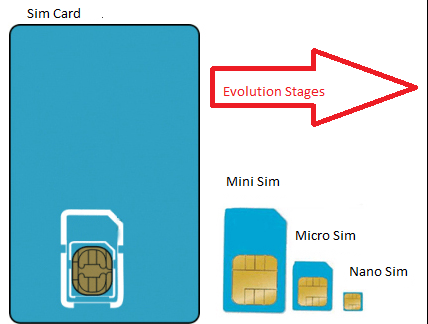으로 TechieWriter
Android 기기에서 현재 CPU 사용량을 화면 오버레이로 보는 방법 :- Android 기기의 현재 CPU 사용량을 화면 오버레이로보고 싶었던 적이 있습니까? 이것은 간단한 변경을 통해 가능합니다. 개발자 옵션 설정. 동일한 결과를 얻으려면 아래 단계를 따르십시오.
노트:- 휴대폰마다 UI (사용자 인터페이스)가 다릅니다. 따라서 장치에서 설정이 약간 다를 수 있습니다. 항상 가장 적합한 옵션을 선택하십시오.
1 단계
- 시작 설정 아이콘을 클릭하여 앱.
2 단계
- 이미 개발자이고 다음을 볼 수있는 경우 개발자 옵션 아래의 설정이면이 단계를 건너 뛰고 바로 4 단계로 이동할 수 있습니다. 그렇지 않으면 아래로 스크롤하여 섹션을 찾습니다. 장치. 아래의 장치 섹션에서 옵션을 클릭하십시오. 전화 정보.
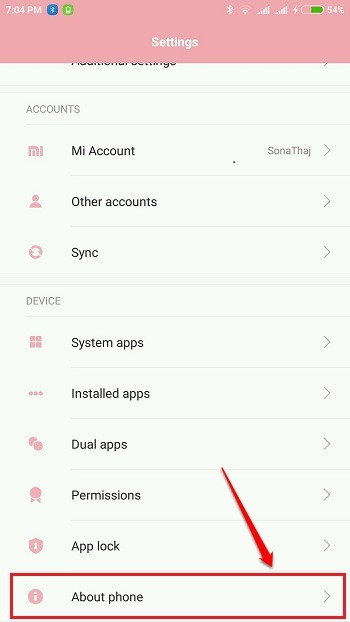
3 단계
- 옵션을 계속 누릅니다. 빌드 번호 개발자가되기 위해 3-4 번. 이제 아래 설정, 이름이 지정된 새 옵션을 볼 수 있습니다. 개발자 옵션.
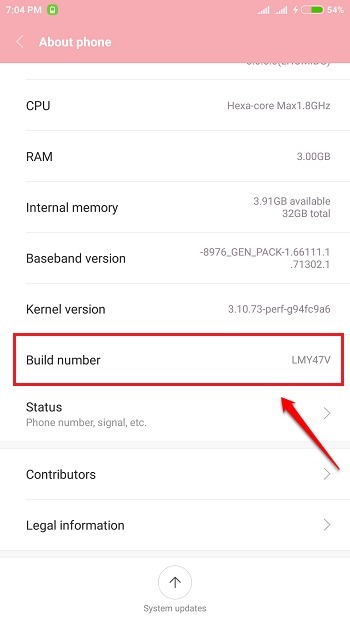
4 단계
- 다음으로 개발자 옵션 설정을 볼 수 있습니다.
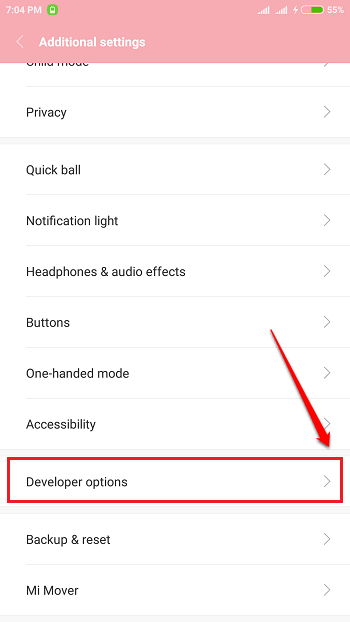
5 단계
- 여기에서 이름으로 토글 버튼 옵션을 찾아야합니다 CPU 사용량 표시.
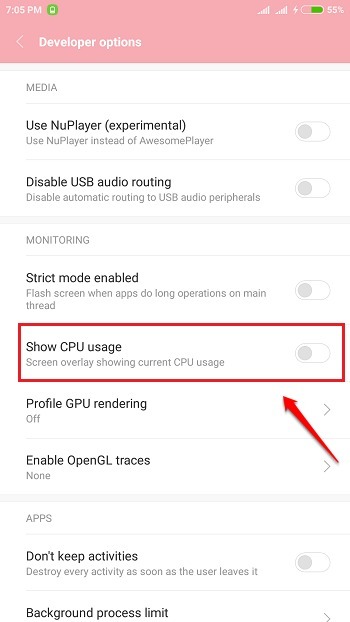
6 단계
- 옵션에 해당하는 토글 버튼을 켭니다. CPU 사용량 표시. 이제 화면 오른쪽 상단 모서리에서 Android 기기의 현재 CPU 사용량을 화면 오버레이로 볼 수 있습니다. 다른 페이지로 이동하더라도이 오버레이를 볼 수 있습니다. 옵션에 해당하는 토글 버튼을 끌 수 있습니다. CPU 사용량 표시 이 화면 오버레이를 제거합니다.
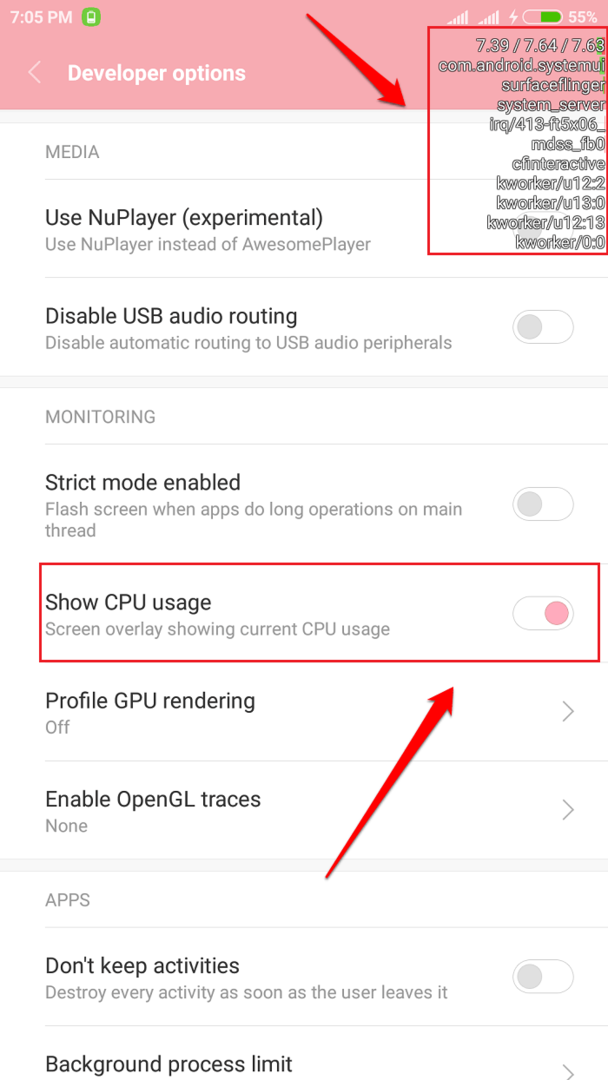
Android 기기의 현재 CPU 사용량을 화면 오버레이로 보려면 오늘 단계를 직접 시도해보세요. 읽어 주셔서 감사합니다. 궁금한 점이 있으시면 댓글 섹션에 댓글을 남겨 주시면 최대한 빨리 답변 해 드리겠습니다.